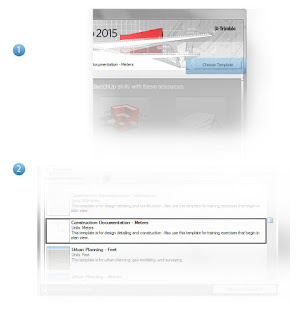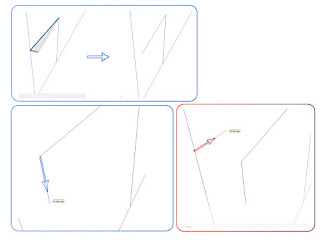ما هي ال stirrup ؟.
stirrups : حديد التسليح لمقاومة قوى القص (shear) و قوى الثني (Torsion) في الجسور , و تستعمل في الأعمدة لمنع تعرض حديد التسليح الرئيسي للإنبعاج و بالتالي تشقق الخرسانة و تستعمل كذلك لسهولة التعامل مع الحديد الافقي في أثناء عملية صب الخرسانة و ذلك بربط الحديد الأفقي بالاكانات.
كيف تبدو ؟.
تأتي الكانة بأشكال مختلفة , ربما تكون مثلث , أو مربع أو حتى دائري ! و ذلك حسب التصميم الأنشائي لها .
اشكال مختلفة للكانات
ماذا تحتاج لنمذجة الالكانات ؟
- أبعاد المقطع الخرساني. متضمنا (العرض و الإرتفاع و الغطاء الخرساني.).
- قطر حديد الكانة نفسه.
خلال هذا الشرح سوف نستخدم برنامج Sketchup . يكفي أن تكون لديك معرفة بأساسيات البرنامج.
الشرح بالـ SI-units.
يفترض أن تكون لديك معرفة بتفريد الحديد.
نمذجة الكانة بسيطة (مربع) .
بداية يجب عليك أن تقوم بتجهيز المقطع الخرساني المطلوب من الرسومات الإنشائية .
في هذا الدرس سوف نقوم بإستعمال المقطع الآتي :
العرض : 350 mm
الإرتفاع : 500 mm
غطاء خرساني : 25 mm
قطر حديد الكانة : 10 mm
stirrups : حديد التسليح لمقاومة قوى القص (shear) و قوى الثني (Torsion) في الجسور , و تستعمل في الأعمدة لمنع تعرض حديد التسليح الرئيسي للإنبعاج و بالتالي تشقق الخرسانة و تستعمل كذلك لسهولة التعامل مع الحديد الافقي في أثناء عملية صب الخرسانة و ذلك بربط الحديد الأفقي بالاكانات.
كيف تبدو ؟.
تأتي الكانة بأشكال مختلفة , ربما تكون مثلث , أو مربع أو حتى دائري ! و ذلك حسب التصميم الأنشائي لها .
اشكال مختلفة للكانات
ماذا تحتاج لنمذجة الالكانات ؟
- أبعاد المقطع الخرساني. متضمنا (العرض و الإرتفاع و الغطاء الخرساني.).
- قطر حديد الكانة نفسه.
خلال هذا الشرح سوف نستخدم برنامج Sketchup . يكفي أن تكون لديك معرفة بأساسيات البرنامج.
الشرح بالـ SI-units.
يفترض أن تكون لديك معرفة بتفريد الحديد.
نمذجة الكانة بسيطة (مربع) .
بداية يجب عليك أن تقوم بتجهيز المقطع الخرساني المطلوب من الرسومات الإنشائية .
في هذا الدرس سوف نقوم بإستعمال المقطع الآتي :
العرض : 350 mm
الإرتفاع : 500 mm
غطاء خرساني : 25 mm
قطر حديد الكانة : 10 mm
من هذا المقطع يمكننا الحصول على أطوال الكانة على النحو الاتي :
- قطر الزوايا المنحنية = 4 × 10 = 40 mm
- طول الزوائد = 10 × 10 = 100 mm
- طول الجزئين السفلي و العلوي = 350 - 50 = 300 mm
- طول الأجزاء الجانبية = 500 - 50 = 450 mm
النمذجة.
1. أفتح sketchup , ثم قم بتغير ال Template إلى Construction Documentation - Meters
2. أختر أداة رسم الخط , ثم أرسم خطا عاموديا منطبقا على المحور الأزرق (1) بطول 0.45 m , ثم خطا أفقيا بإتجاه المحور الاحمر بطول 0.3 m ثم أغلق الكانة.
3. بعد إغلاق الكانة سوف تصبح كما في الصورة, نحن لسنا بحاجة المساحة التي تم إنشائها , فنحن نريد الحدود فقط, لذلك قم بتحديد الوجه المتشكل ثم أضغط Delete .
4. قم برسم مثلث كما في الصورة.
5. قم بحذف الحدود الموضحة بالأزرق , ثم قم برسم خطين الأول موازي للمحور الازرق و الاخر موازي للمحور الأحمر كما في الصورة.
6. قم بتعديل الكانة بالشكل الذي تريد , مثلا قم بتقريب الأجزاء المفتوحة من بعضها لإغلاق الكانة .
7. نحن الآن بحاجة لعمل الزوايا المنحنية للكانة , إذا يجب أن نقوم بعمل Fillet , توجه إلى قائمة Draw > 2D Tools > 2D fillet
8. قم بإدخال نصف القطر 0.036 m .
9. الأمر مشابه للأوتوكاد , حدد الخط الاول ثم الخط الثاني ليقوم البرنامج بإضافة Fillet
10. بهذا نكون قد حصلنا على تخطيط للكانة .
11. الآن سوف نقوم بإضافة مظهر ثلاثي الأبعاد للكانة بإستعمال الأداة Follow me
- قم برسم دائرة نصف قطرها 0.005 m على أحد نهايتي الكانة بحيث تكون عمودية عليه .
- قم بتحديد اللكانة كاملة.
- أختر أداة Follow me .
- حدد الدائرة التي قمت برسمها .
تهانينا ! , لقد حصلت على الكانة يمكنك إستعمالها في نمذجة تفاصيل الحديد, قم بتحويلها إلى component.
في النهاىة يمكن إستخدام هذا الشرح في عمل أشكال أخرى , فالفكرة هي رسم تخطيط اللكانة ثم فصل نهايتها و إضافة Fillet ثم إستعمال Follow me .